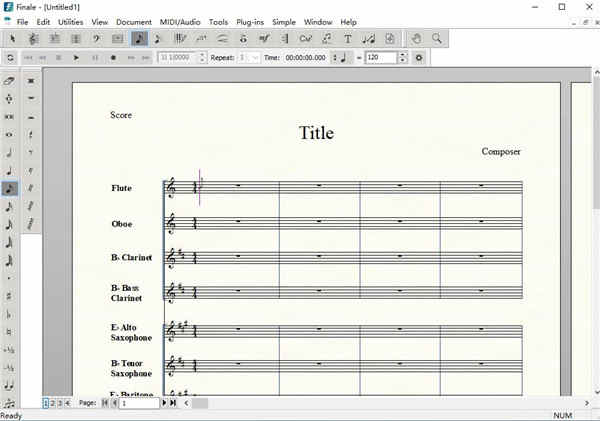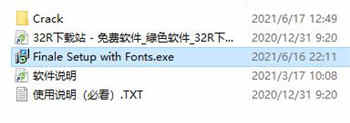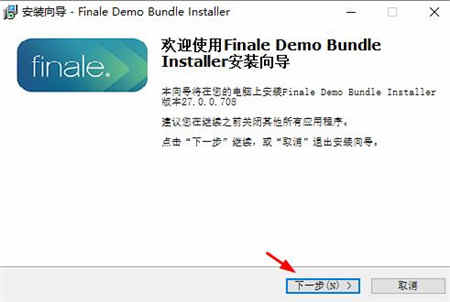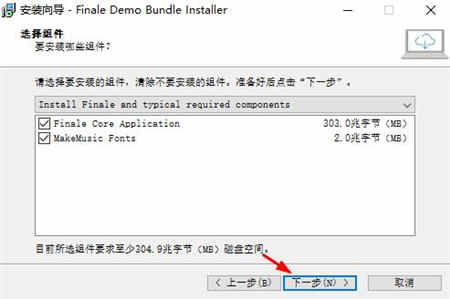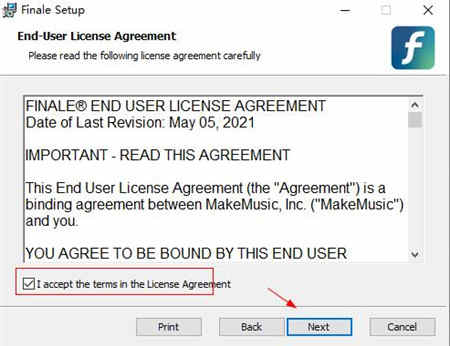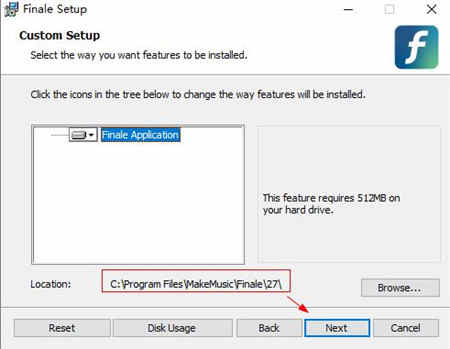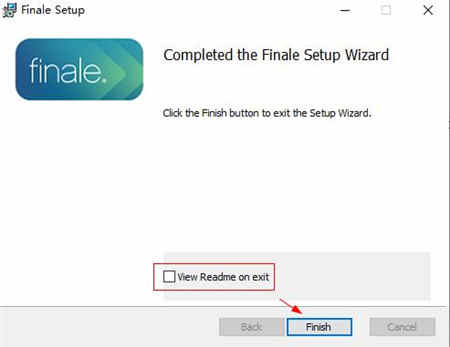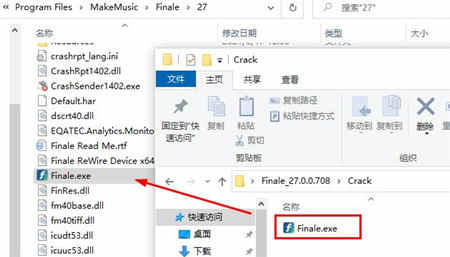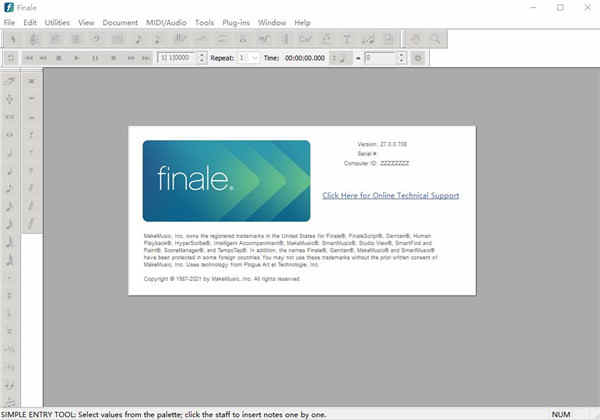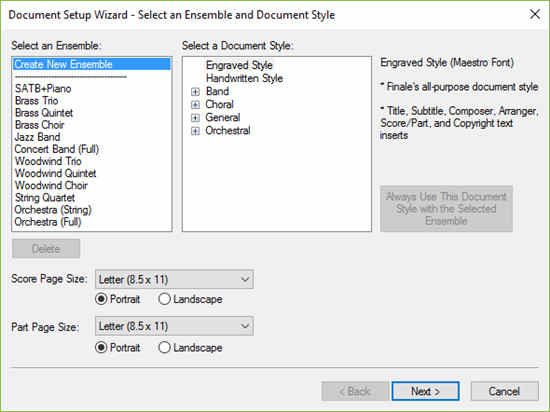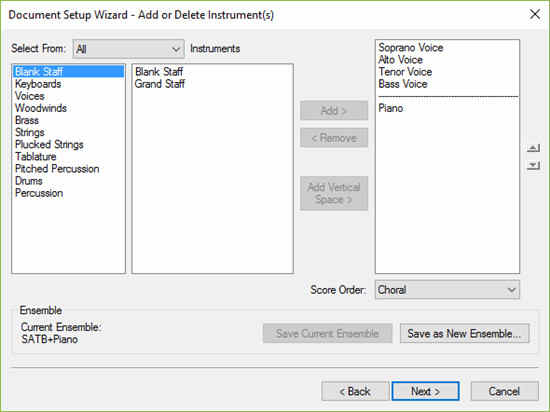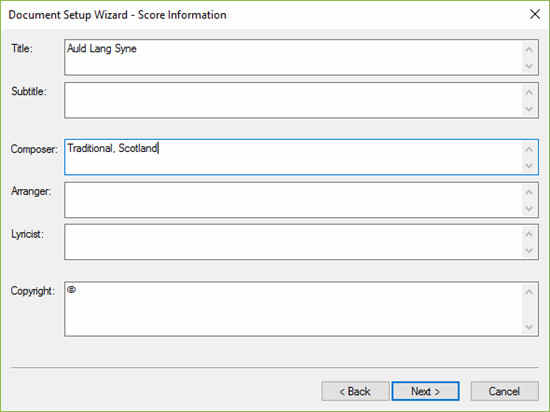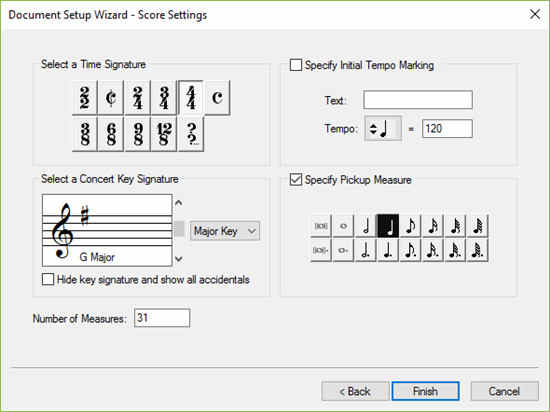详细介绍
Makemusic Finale 27乐谱制作破解版全名又称Finale music notation software,是出自国外公司的一款十分专业好用,又功能强大的音乐打谱应用程序。本次小编分享的是Finale 27破解版下载,此版本已由网络技术大神完成破解,内置专业破解补丁可完美激活所有功能权益,带给大家更好地使用效果体验哦!与此同时,全新的Finale 27软件界面直观友好,操作简单易上手,不仅集音乐转录、符号、播放和发布等多个方面于一体,还完美融合了文字处理器、图形设计师、音序器和页面布局程序的功能元素,来全方位满足各种专业的音乐人士及教师需求的特色。除此之外,Finale 27破解版还提供了创作内容和创作方式的自由。无论您是想像一张简单的乐谱、百老汇乐谱还是真正非正统的东西,您都可以灵活地按照自己的意愿制作音乐,支持以无数种方式移动小节、更改调和转换您的音乐,以此来帮助你实现最轻松,最自由、最具创造力的方式工作。从而致力于让每一位使用 Finale 软件创作音乐的朋友们,轻松捕捉音乐灵感。刻上美丽的乐谱,与他人分享您的艺术愿景。欢迎有需要的前来哎呀吧下载站软件站免费下载使用哒!
说明:本站提供的是“Finale 27破解版”内附专业破解文件可完美激活程序,小编亲测有效,具体破解安装教程可详细参考下文,欢迎免费下载体验哦!
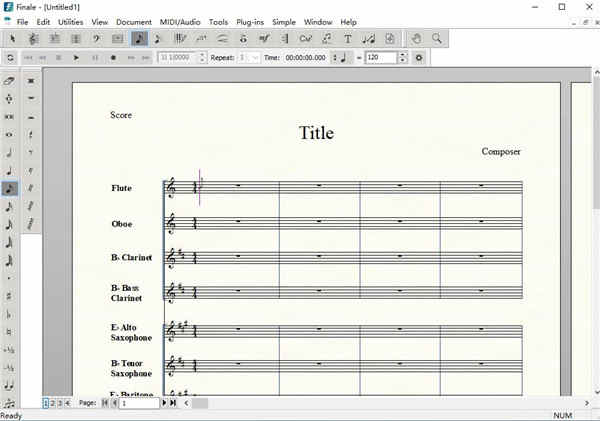
软件功能特色
1、【写任何你能想象到的音乐】
捕捉音乐灵感。刻上美丽的乐谱。与他人分享您的艺术愿景。正如每个音乐家都是独一无二的,每个人使用 Finale 软件创作音乐的原因也是如此。
Finale 为您提供支持,让您可以轻松创建您可以想象的任何音乐符号,并以最能支持您的创造力的方式工作。
无论您的灵感将您引向何方,从简单的引导表到准备您的好莱坞电影配乐,Finale 都是获得最佳输出的可靠途径。
2、【创造你的方式】
Finale 为您提供了创作内容和创作方式的自由。无论您是想像一张简单的乐谱、百老汇乐谱还是真正非正统的东西,您都可以灵活地按照自己的意愿制作音乐,并以最能支持您的灵感的顺序和方式制作音乐。
3、【编辑】
在 Finale 中输入您的音乐让您自由。瞬间,您可以以无数种方式移动小节、更改调和转换您的音乐。Finale 甚至提供编辑输入,例如指示何时写出超出乐器范围的音符。
4、【聆听】
美妙的声音激励着您——以及您的听众。Finale 独有的 Human Playback 可以使任何音乐播放具有人类表演者的细微差别。Plus Finale 包括一个庞大的世界级 Garritan 乐器音色库,可实现令人惊叹的真实感。听他们说。
5、【分享】
音乐是用来分享的。在创建时,您可以与 Finale 用户和其他人共享文件,这要归功于内置的 MusicXML 支持和基于 Web 的交互式共享。上传后,其他音乐家可以使用 SmartMusic 中的完整伴奏和练习工具播放您共享的音乐
Finale 27破解安装教程
1、从本站下载解压后,即可得到3DF Zephyr源程序和破解文件
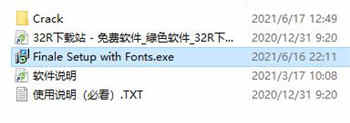
2、双击“Finale Setup with Fonts.exe”文件运行,开始安装
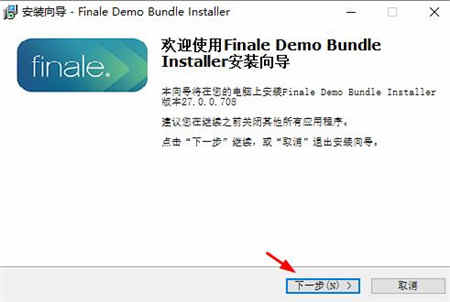
3、选择安装组件
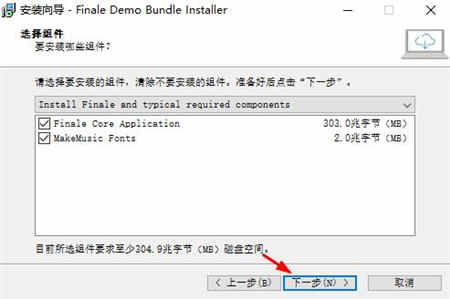
4、阅读并同意软件安装协议
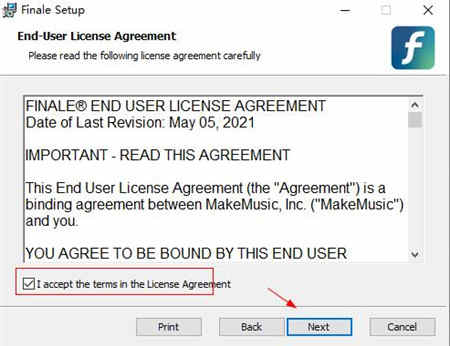
5、默认软件安装路径
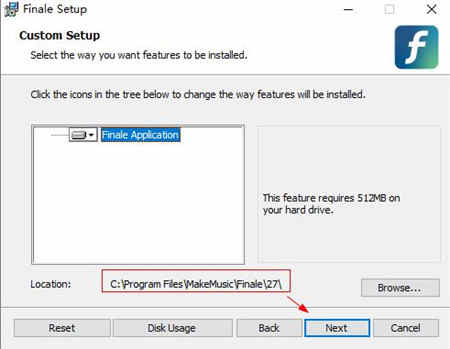
6、等待程序安装完毕,先不要启动软件,直接点击【Finish】退出向导即可
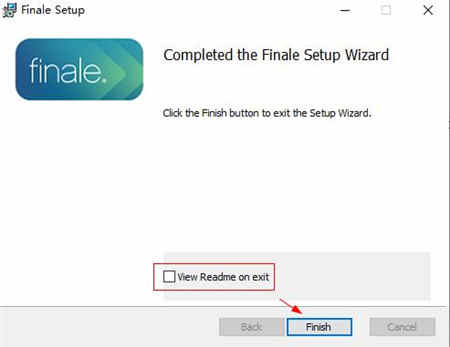
7、然后,将Crack夹中的破解文件复制到软件安装目录中进行替换即可
默认安装目录为【C:\Program Files\MakeMusic\Finale\27】
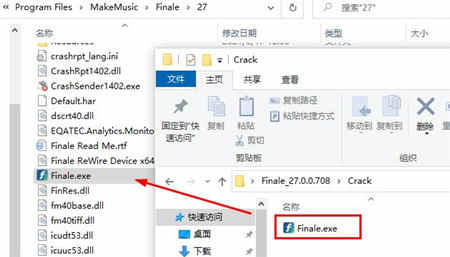
8、至此,Finale 27即为安装注册成功,所有功能全部免费使用
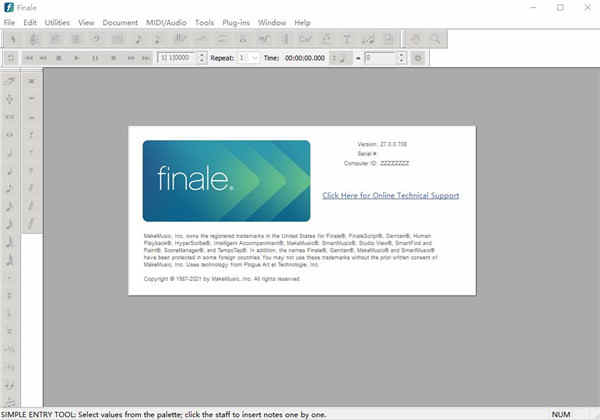
如何使用设置向导创建乐谱
指定标题、乐器、开始时间和调号
安装向导是 Finale 最简单、最有效的入门方式。向导中的每个页面都允许您快速指定所有基本乐谱元素。
1、【选择合奏和文档样式】
如果您还没有开始 Finale,现在就开始吧。出现启动窗口时,单击设置向导按钮。如果 Finale 已启动,请选择File > New > Document with Setup Wizard。
设置向导页面 1 - 它的作用:
此页面列出了可用于创建新文档的合奏和文档样式。文档样式包括与特定书写样式相关的字体和标记。首先列出了两种最常见的文档样式(“雕刻”和“手写”),其他选项列在各自的子类别中。要更快地设置文档,您可以从预设合奏列表中进行选择。或者,如果您没有看到列出的要使用的仪器,您可以创建自己的整体
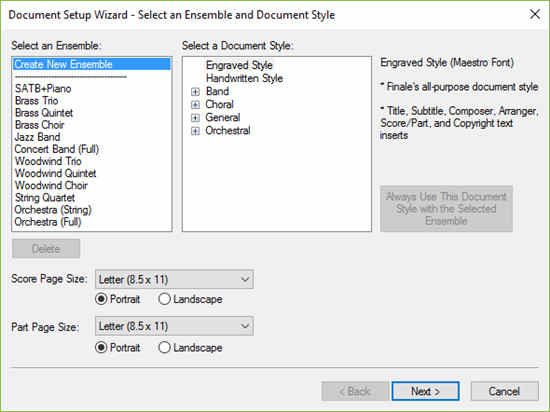
2、【选择您的乐器】
接下来,选择一个系列以选择乐器,然后双击该乐器将其添加到乐谱中。
向导页面 2 - 它的作用:
该窗口向您展示了您可以使用的各种乐器。(当然,您可以在处理乐谱时随时添加、更改或删除乐器)。
选择您的乐谱乐器
选择左侧栏中的“键盘”,然后双击中间栏中的“钢琴”。
选择左侧栏中的“Voices”,然后双击中间栏中的“Voice”。您会注意到 Voice 乐谱添加在钢琴乐谱下方。要改变这个…
从乐谱顺序菜单中,选择合唱
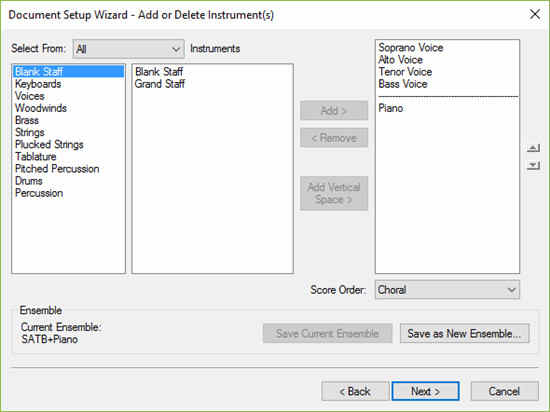
单击下一步。
3、【设置标题、署名和版权】
现在输入基本分数信息。当然,您以后可以随时添加或更改您在安装向导中设置的任何内容。
设置向导页面 3 - 它的作用:
Finale 会显示您在此处输入的音乐信息。(根据您选择的文档样式,不同的字段会出现在您完成的乐谱上。)
指定标题和作曲家
键入标题“Auld Lang Syne”,然后单击“作曲家”文本框并键入“传统,苏格兰”。单击下一步
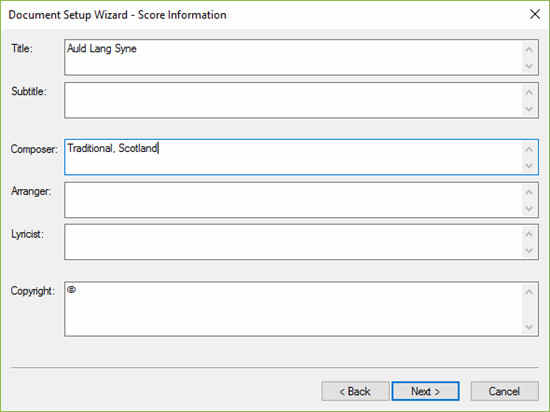
4、【设置调号、拍号、速度和拾音小节】
最后,指定标准音乐元素,例如时间和调号。
设置向导页面 4 - 作用:Finale 为您在音乐上设置初始标记。所有这些设置都可以在以后更改。
指定拍号和调号
单击时间签名工具图标。
单击“调号”显示旁边的向上箭头,以便选择 G 调(一个升号)。
因为我们的示例确实有一个取货量度,选中“指定取货量度”并选择 Quarter Note 图标来设置取货量并点击Finish。
Finale 创建了两个占位符文本块,一个用于“字幕”,另一个用于“编曲”。要删除这些,请选择选择工具图标,单击每个工具并按 DELETE
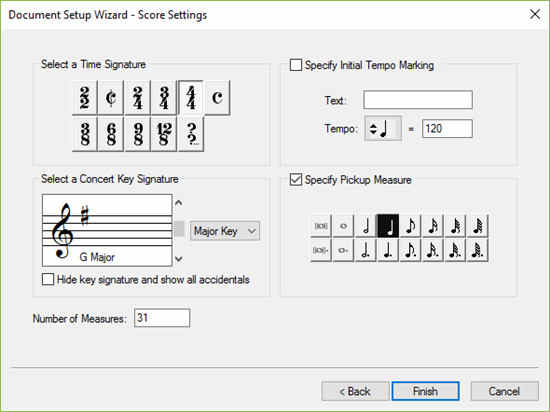
特别说明
提取码: a3eg